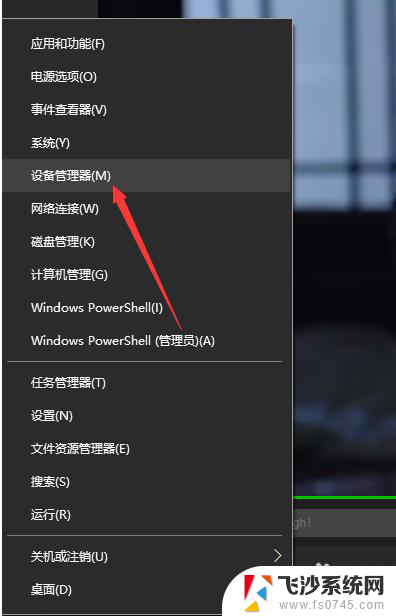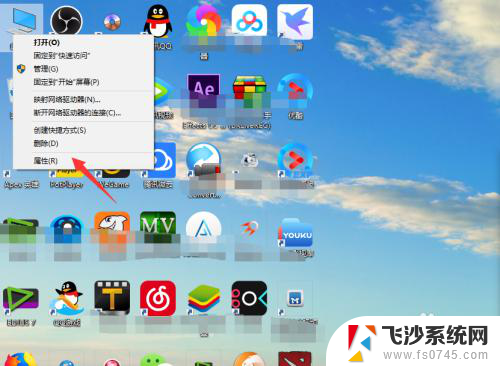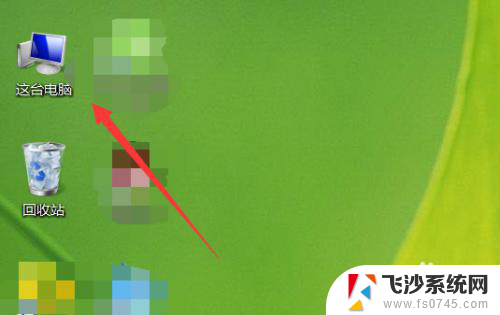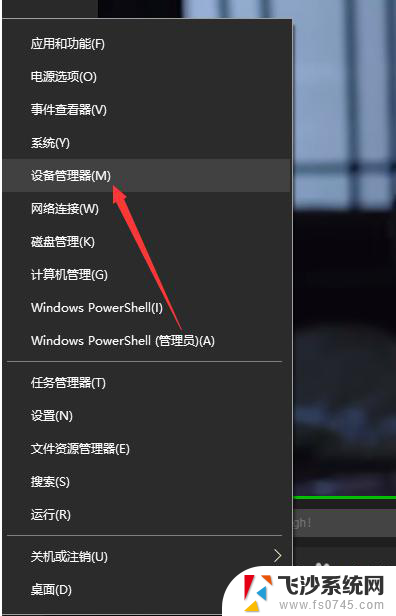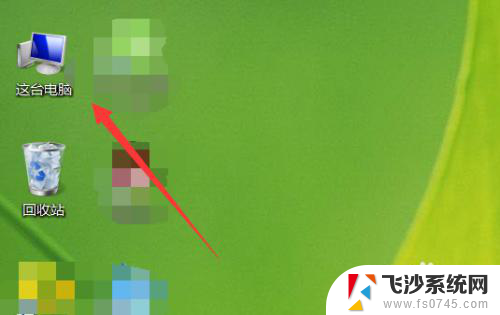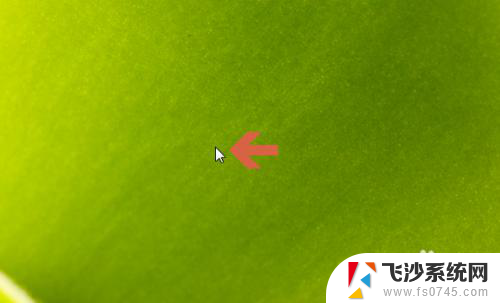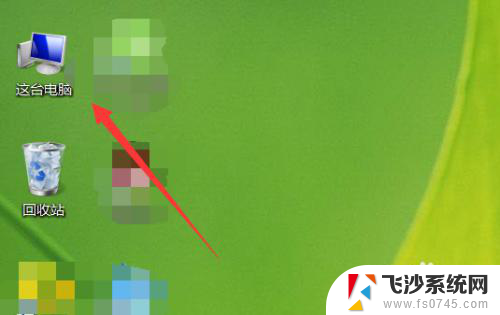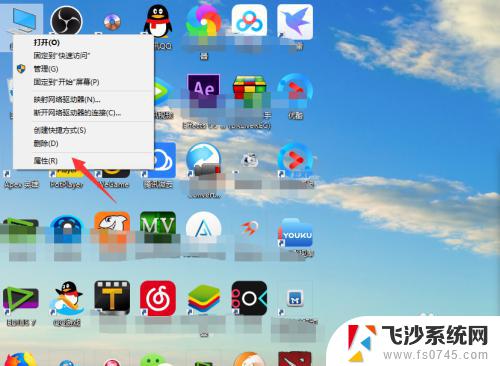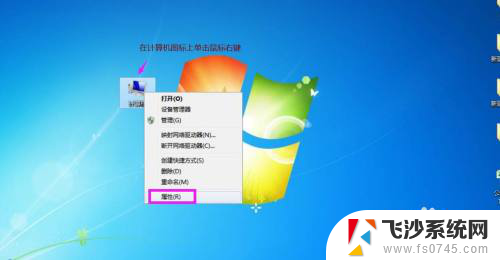电脑的显卡怎么查看 自己电脑显卡怎么查看
更新时间:2024-02-20 10:04:12作者:xtyang
在如今数字化时代,电脑已经成为我们生活中不可或缺的工具之一,而电脑的性能对于我们的使用体验来说至关重要,而其中显卡则是决定电脑图像质量的重要组成部分。对于普通用户来说,如何查看自己电脑的显卡呢?事实上我们可以通过一些简单的方式来查看自己电脑的显卡信息,从而更好地了解电脑的性能和图像处理能力。
操作方法:
1.第一步,我们右击左下角的Windows图标。在所有选项中找到设备管理器,点击进入。
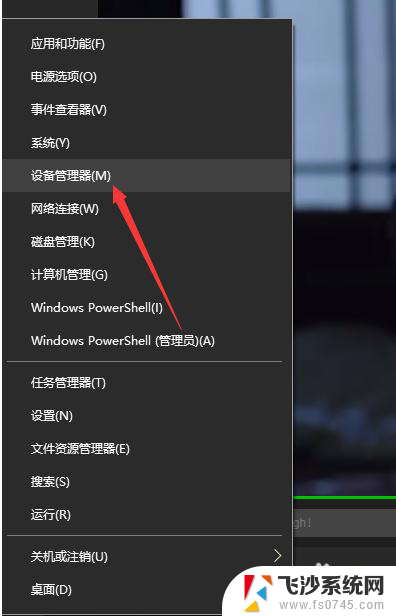
2.然后,在如下界面,我们可以看到该电脑的大多数设备信息,点击显示适配器。
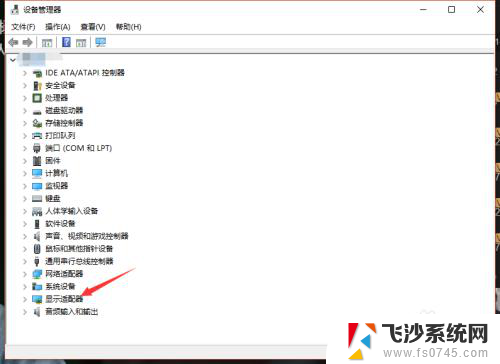
3.在显示适配器一栏,我们就可以看到此电脑的显卡gpu型号了,如下图。
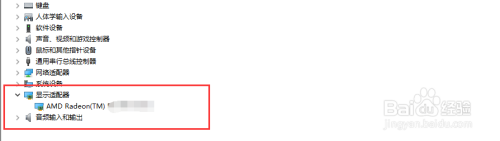
4.当然,我们也可以先进入Windows10的任务管理器,然后点击上方的性能。
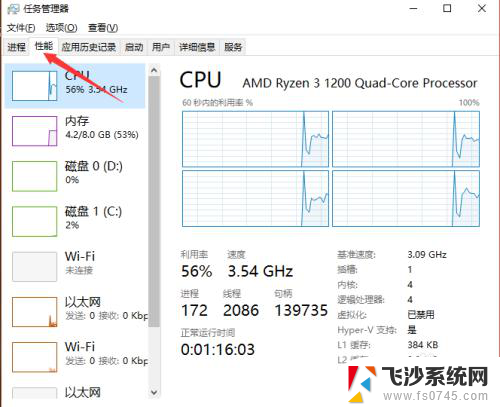
5.接着,我们点击左侧栏的gpu。此时就可以在右侧看到电脑的gpu信息以及使用情况了,如下
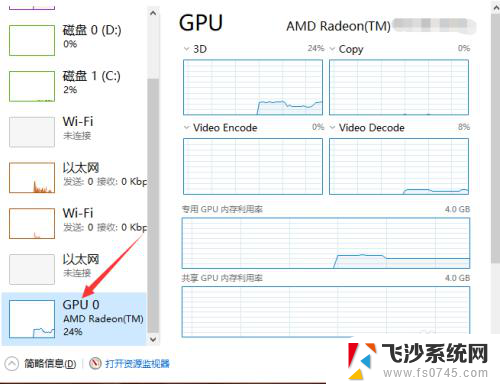
6.我们还可以打开gpu z来查看电脑显卡信息,在第一栏。我们就可以看到显卡型号了,如下图所示。
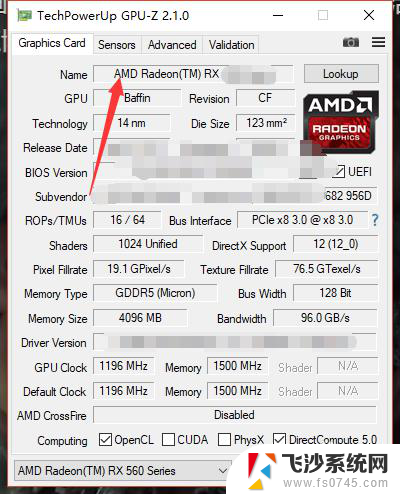
以上是查看电脑显卡的方法,如果有不清楚的地方,可以按照小编的步骤进行操作,希望对大家有所帮助。